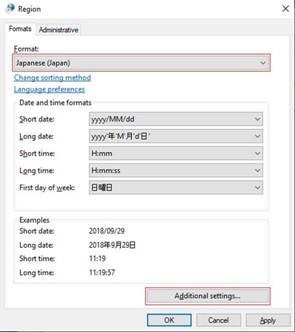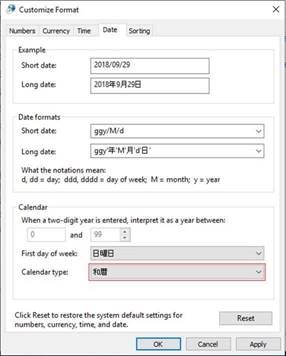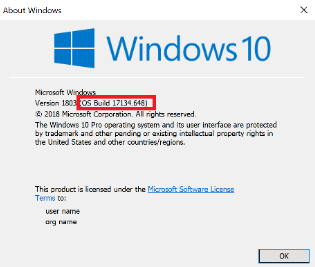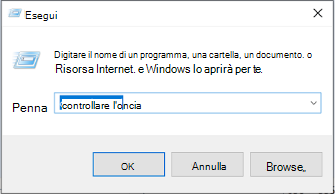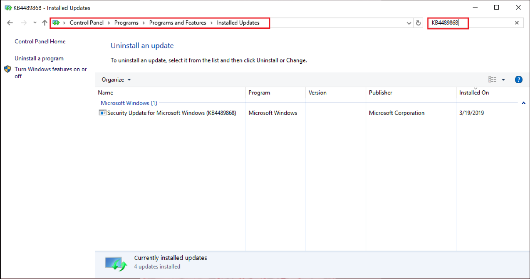Panoramica
Il 1° maggio 2019 è iniziata una nuova era giapponese e il calendario associato. Questa modifica richiede aggiornamenti a Windows, Office e .NET Framework.
Ricerca per categorie aggiornare Windows e Office per supportare la nuova era giapponese?
Se sono abilitati gli aggiornamenti automatici per il software Microsoft, gli aggiornamenti per supportare la nuova era verranno installati automaticamente e non dovrai eseguire alcuna azione.
Nota: Per le versioni non Windows di Office, potrebbe essere necessario aggiornare anche il sistema operativo sottostante in modo che le informazioni sulla nuova era possano essere visualizzate nelle applicazioni di Office.
Se gli aggiornamenti automatici non sono stati abilitati o se vuoi verificare manualmente la disponibilità di aggiornamenti, esegui le azioni elencate di seguito. Gli utenti esperti possono trovare altri dettagli in Riepilogo degli aggiornamenti della nuova era giapponese - KB4469068.
Windows:
Per eseguire rapidamente l'aggiornamento, seleziona Verifica subito la disponibilità di aggiornamenti e quindi seleziona Verifica disponibilità aggiornamenti. In alternativa, seleziona il pulsante Start , seleziona Impostazioni > Aggiorna & sicurezza > Windows Update e quindi seleziona Verifica disponibilità aggiornamenti.
-
Scorrere rapidamente dal bordo destro dello schermo e toccare Impostazioni, quindi toccare Modifica impostazioni PC. Se si usa il mouse, posizionare il puntatore nell'angolo in basso a destra della schermata, spostarlo verso l'alto, fare clic su Impostazioni e quindi su Modifica impostazioni PC.
-
Tocca o fai clic su Aggiorna e ripristina e quindi tocca o fai clic su Windows Update.
-
Tocca o fai clic su Verifica adesso.
-
Se vengono trovati aggiornamenti, tocca o fai clic su Visualizza dettagli.
-
Nell'elenco degli aggiornamenti seleziona tutti gli aggiornamenti disponibili, quindi tocca o fai clic su Installa. Se ti viene richiesto di specificare la password di un amministratore o una conferma, immetti la password o immetti la conferma.
-
Al termine dell'installazione, riavvia il PC ed esegui l'accesso.
-
Seleziona il pulsante Start > Tutti i programmi > Windows Update.
-
Nel riquadro sinistro fai clic su Controlla aggiornamenti.
-
Se sono disponibili aggiornamenti importanti, seleziona il link per visualizzare gli aggiornamenti disponibili. Nell'elenco degli aggiornamenti selezionali tutti e quindi fai clic su OK.
Nota: Potrebbe essere necessario installare gli aggiornamenti prerequisiti prima che venga offerto l'aggiornamento dell'era giapponese. Installa gli eventuali aggiornamenti importanti, quindi segui di nuovo questi passaggi per verificare la disponibilità di aggiornamenti aggiuntivi.
-
Seleziona Installa aggiornamenti. È possibile che ti venga chiesto di immettere una password amministratore o di confermare la scelta.
-
Dopo aver installato gli aggiornamenti, accedi al TUO PC. Potresti vedere una notifica che indica se l'aggiornamento è riuscito.
.NET Framework:
Alcune applicazioni richiedono anche aggiornamenti di .NET Framework per supportare le date del calendario per la nuova era giapponese. Questi aggiornamenti verranno installati automaticamente anche con Windows Aggiornamenti se sono abilitati gli aggiornamenti automatici. È possibile installare manualmente gli aggiornamenti di .NET Framework seguendo gli stessi passaggi per l'aggiornamento di Windows.
Per ulteriori informazioni sulla distribuzione degli aggiornamenti di .NET Framework che contengono gli aggiornamenti dell'era giapponese, vedi Riepilogo degli aggiornamenti della nuova era giapponese per .NET Framework.
Ufficio:
Affinché Office su Windows possa gestire correttamente la nuova era in Giappone, sia Windows che .NET Framework devono essere aggiornati alle versioni che supportano la nuova era. Per ulteriori informazioni su come eseguire questi aggiornamenti, vedi le sezioni precedenti di Windows e .NET Framework.
Per installare gli aggiornamenti di Office più recenti, vedere l'articoloInstallare Office Aggiornamenti.
Gli utenti esperti possono installare manualmente gli aggiornamenti di Office per la nuova era giapponese seguendo le istruzioni fornite nell'articolo Aggiornamenti di Office per la nuova era giapponese.
Per i dispositivi non Windows, gli aggiornamenti sono disponibili nello store per la piattaforma specifica e verranno applicati in base ai criteri di aggiornamento dello Store. Assicurarsi di installare gli aggiornamenti sia per il sistema operativo che per le applicazioni di Office.
Come modificare le impostazioni del calendario nella nuova era giapponese
Dopo aver installato gli ultimi aggiornamenti di Windows, puoi impostare le impostazioni di data e ora per visualizzare il nuovo calendario dell'era giapponese:
1. Avvia Pannello di controllo.
2. Ordinare per categoria. In Orologio e opzioni internazionali avvia l'impostazione Area geografica.
3. Nella finestra di dialogo impostazione area:
-
Impostare il formato su "Giapponese (Giappone)".
-
Fare clic sul pulsante Impostazioni aggiuntive per avviare l'impostazione Personalizza formato .
4. Nella finestra di dialogo Personalizza formato
-
Fare clic sulla scheda Data .
-
Modifica il tipo di calendario in "ア暦".
-
Fare clic su OK per applicare l'impostazione.
Domande frequenti sulla modifica dell'era giapponese
D: Quando saranno pronti per gli utenti gli aggiornamenti dell'era giapponese?
R: Il nome della nuova era è stato annunciato il 1º aprile. La progettazione Microsoft ha lavorato per aggiungere il nuovo nome, testato gli aggiornamenti ed è iniziato il rilascio degli aggiornamenti. Inoltre, stiamo lavorando il più rapidamente possibile per risolvere eventuali problemi segnalati da clienti e partner.
D: Come fornire gli aggiornamenti agli utenti?
R: Aggiornamenti vengono forniti nello stesso modo in cui vengono forniti gli aggiornamenti di oggi. Nella maggior parte dei casi gli aggiornamenti sono disponibili tramite Microsoft Update in Windows e utilizzando lo store corrispondente per le piattaforme non Windows. Per altre informazioni su Microsoft Update, vedi questa pagina Web: Windows Update: domande frequenti.
D: I consumatori devono fare qualcosa se usano Microsoft Servizi online?
R: I servizi online che oggi gestiscono le date nel calendario giapponese sono stati gradualmente aggiornati per supportare la nuova era senza richiedere agli utenti di installare gli aggiornamenti.
D: I consumatori devono fare qualcosa se usano le app Microsoft?
R: La maggior parte dei dispositivi e delle app che oggi gestiscono le date nel calendario giapponese supporta la nuova era semplicemente scaricando gli aggiornamenti non appena disponibili.
D: Come posso verificare se l'aggiornamento è stato applicato al computer?
R: Per verificare se Windows ha applicato gli ultimi aggiornamenti dell'era giapponese:
-
Premere il tasto WINDOWS + R per aprire la finestra di dialogo Esegui.
-
Digita winver e premi INVIO.
-
Prendere nota dei numeri di versione e build elencati nella finestra di dialogo Informazioni su Windows.
-
A seconda del numero di versione, vai all'articolo della Knowledge Base della Cronologia degli aggiornamenti per la versione 1809 o 1803 e controlla il numero di build dell'aggiornamento più recente, elencato sul lato sinistro dell'articolo, in "In questa versione". Se il numero di build di Windows è maggiore o uguale al numero di build dell'ultimo aggiornamento elencato nell'articolo della Knowledge Base, sono state apportate le ultime modifiche all'era giapponese.
-
Vai all'articolo Riepilogo degli aggiornamenti della nuova era giapponese - KB4469068. In questo articolo, trova la tabella che elenca gli ultimi aggiornamenti dell'era giapponese e prendi nota del numero dell'articolo della Knowledge Base che corrisponde alla tua versione di Windows.
-
Premere il tasto WINDOWS + R per aprire la finestra di dialogo Esegui.
-
Digitare Pannello di controllo e premere INVIO.
-
Passare a Programmi > Programmi e funzionalità > Aggiornamenti installati.
-
Immetti il numero KB dell'ultimo aggiornamento dell'era giapponese (dal passaggio 1) nella casella di ricerca e cerca tale numero di KB nell'elenco degli aggiornamenti installati. Se l'aggiornamento viene visualizzato nei risultati della ricerca, sono state apportate le ultime modifiche all'era giapponese.
Per verificare se Word ha applicato gli aggiornamenti dell'era giapponese:
-
Scegliere Inserisci data e ora dal menu Inserisci.
-
Nell'elenco a discesa Lingua selezionare Giapponese.
-
Verificare che la nuova era giapponese sia visualizzata nei formati di data e ora disponibili. Selezionare il formato data e ora desiderato e fare clic su OK.
Collegamenti correlati
Riepilogo degli aggiornamenti della nuova era giapponese - KB4469068
Aggiornamenti di Office per la nuova era giapponese
Installare Office Aggiornamenti
Aggiornamenti più recenti per le versioni di Office che usano Windows Installer (MSI)